Näin rakennat ostoslistan
Fazer Pro -palvelussa on mahdollista hyödyntää ostoslistoja nopeuttaaksesi tilaamista. Voit tehdä itse valmiita ostoslistoja, jotka sisältävät haluamiasi tuotteita. Näin löydät nopeasti juuri sinulle tärkeimmät tuotteet. Voit lisätä ostoslistalta yksittäisiä tuotteita ostoskoriin tai lisätä vaikka kaikki tuotteet kerralla nappia painamalla. Ostoskorissa voit muokata vielä tilauksesi tuotteita sekä voit lisätä uusia tuotteita tilaukselle.
Ostoslistan luontiin voit käytännössä ryhtyä kahdella tavalla:
- Luo uusi ostoslista Ostoslistat-sivulta TAI
- Luo uusi ostoslista, kun surffaat sivustolla ja näet kiinnostavan tuotteen
Luo ostoslista Ostoslistat-sivulla
- Mene Ostoslista-sivulle klikkaamalla sivuston yläoikealla olevaa 'ukon' kuvaa ja sieltä Ostoslistat-linkkiä.
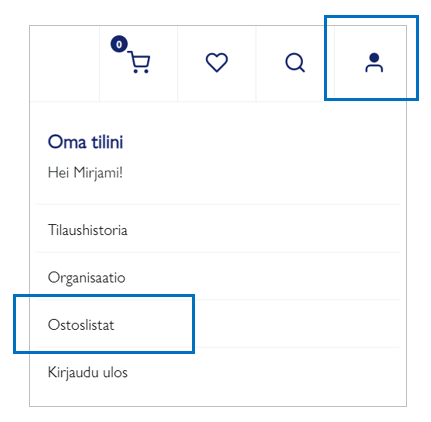
- Kirjoita uudelle ostoslistalle nimi ja klikkaa 'Luo ostoslista':
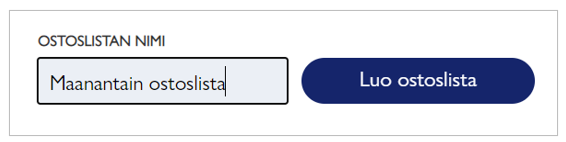
- Avaa alasvetovalikko ostoslistan 'Tuotenumero'-kentän oikeassa laidassa olevasta pikkukolmiosta. Nyt voit etsiä haluamaasi tuotetta joko tuotenimellä, tuotenimen osalla, tuotenumerolla tai tuotteen EAN-koodilla.
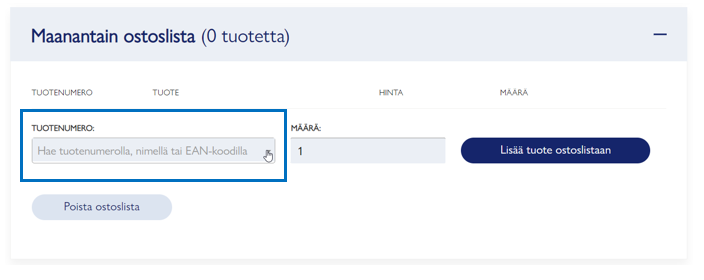
- Valitse haluamasi tuote ja klikkaa 'Lisää tuote ostoslistaan'. Jos sinulla on tapana tilata tätä tuotetta yleensä aina 5 kpl, niin voit määrittää 'Määrä'-kenttään myös lukumäärän 5. (Lukumäärää ei kuitenkaan välttämättä tarvitse tässä kohtaa lisätä, sillä voit muutaa määrän myöhemmin ostsokorissa joka kerta, kun olet kokoamassa uutta tilaustasi.)
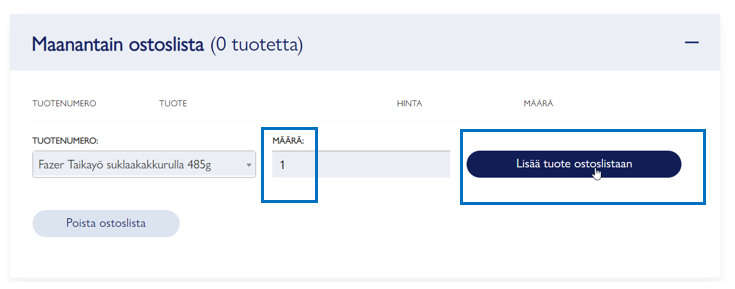
- Keräile ostoslistalle kaikki haluamasi tuotteet. Jos sinne tuli vahingossa joku turha tuote, voit poistaa tuotteen helposti tuoterivin oikealla puolella olevasta roskakori-ikonista.
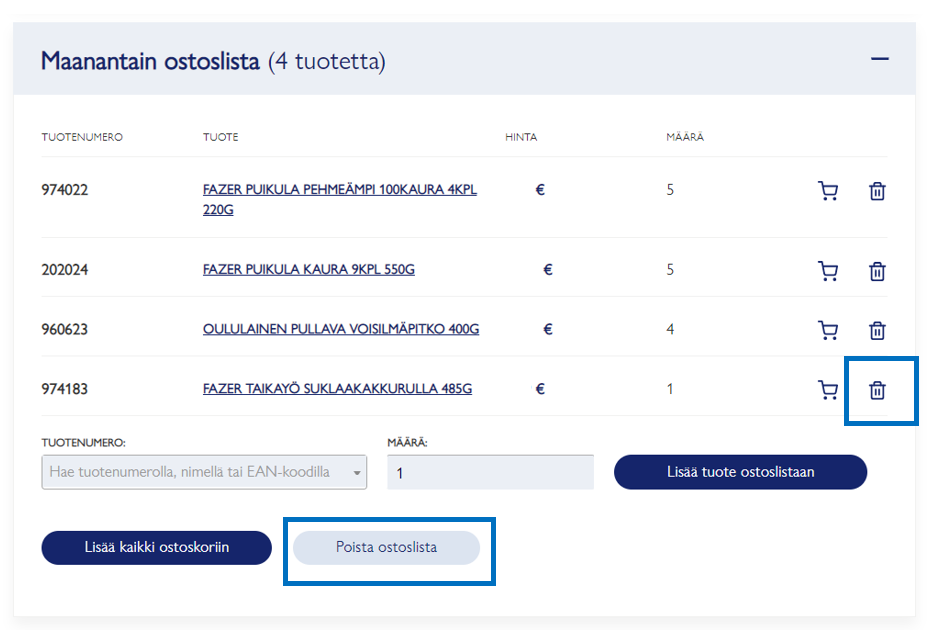
Jos myöhemmin tuntuu siltä, että et tarvitse tätä ostoslistaa, voit poistaa listan kokonaan klikkaamalla alhaalla olevaa vaaleansinistä 'Poista ostoslista' -painiketta. - Luomasi ostoslista on nyt valmis ja voit muokata sitä milloin vain lisäämällä sinne uusia tuotteita tai poistamalla sieltä turhaksi käyneitä tuotteita.
Luo ostoslista samalla kun selaat uusia tuotteita sivustolla
- Voit luoda uuden ostoslistan näppärästi, kun selailet Fazer Prota ja kiinnostut jostain tuotteesta. Klikkaa tuotekortilla näkyvää pientä 'sydän'-ikonia.
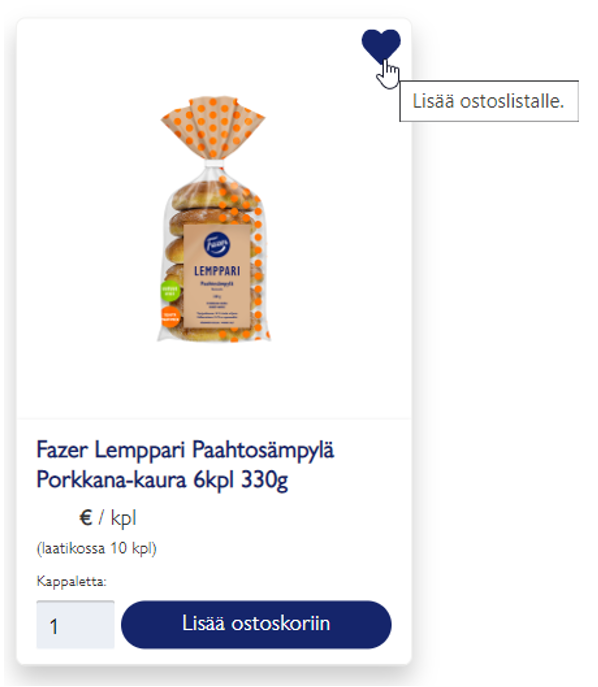
- Sydämen klikkaus avaa pop-up-ikkunan, jonka alalaidassa voit luoda uuden ostoslistan. Anna uudelle listalle nimi ja klikkaa 'Luo ostoslista'.
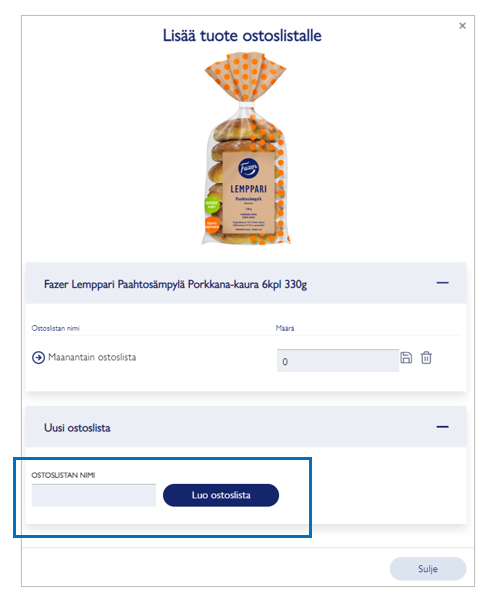
- Uusi ostoslista on nyt luotu ja se ilmestyi samaan pop-up-ikkunaan.
- Lisää uudelle ostoslistallesi tämä tuote. Se tehdään samassa pop-up-ikkunassa lisäämällä tuotemäärä ja painamalla 'Tallenna'-ikonia:
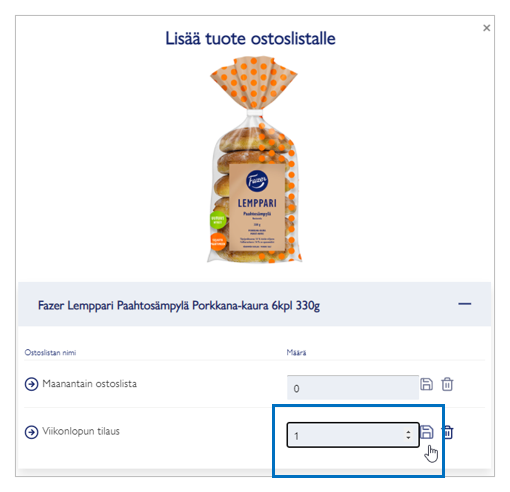
- Tämä tuote on nyt lisätty uudelle ostoslistallesi. Uusi ostoslista on tallentunut Ostoslistat-sivulle, jossa voit myöhemmin muokata listaa.
- Poistu tuotekohtaisesta pop-up-ikkunasta klikkaamalla ikkuna kiinni yläoikealla olevasta ruksista.
- Etsi uusia tuotteita sivulta, klikkaa niissä olevaa sydäntä ja lisää kukin tuote ostoslistalle. Jos sinulla on jo useita ostoslistoja, voit tuotekohtaisessa pop-up-ikkunassa valita, mille ostosloistoille haluat tuotteen lisätä.
